Qu'est-ce que la pile LAMP ?
La pile LAMP est une combinaison d'un système d'exploitation et d'une pile de logiciels open source qui sont importants pour la configuration initiale d'un serveur. L'acronyme signifie Linux, Apache HTTP server, MySQL/MariaDB et PHP/Perl/Python. Cet article vous guidera à travers les étapes d'installation du serveur Apache HTTP, MySQL et PHP sur votre serveur en supposant que le système d'exploitation CentOS 6 y est déjà installé.
PrérequisAvant de suivre cet article, vous devez avoir un compte d'utilisateur non root configuré sur votre serveur.
Installation du serveur HTTP Apache
Apache ou Apache HTTP est le serveur Web le plus utilisé dans le monde, représentant actuellement plus de 50 % de part de marché. Pour installer Apache, suivez les étapes ci-dessous :
Étape 1 : Utilisez les commandes suivantes dans le terminal
sudo yum update
Une fois le processus de mise à jour terminé, installez le serveur HTTP Apache à l'aide de la commande.
sudo yum install httpd
Vous recevrez un message d'authentification, acceptez-le en entrant Y et continuez l'installation. Lancez ensuite votre serveur web installé sur le VPS en exécutant la commande
sudo service httpd start
Étape 2 : Vérifiez l'installation en saisissant l'URL suivante sur votre navigateur Web.
http://server_ip_address/
Si le serveur Web a été installé correctement, votre navigateur Web vous dirigera vers la page Web qui ressemble à ce qui suit :
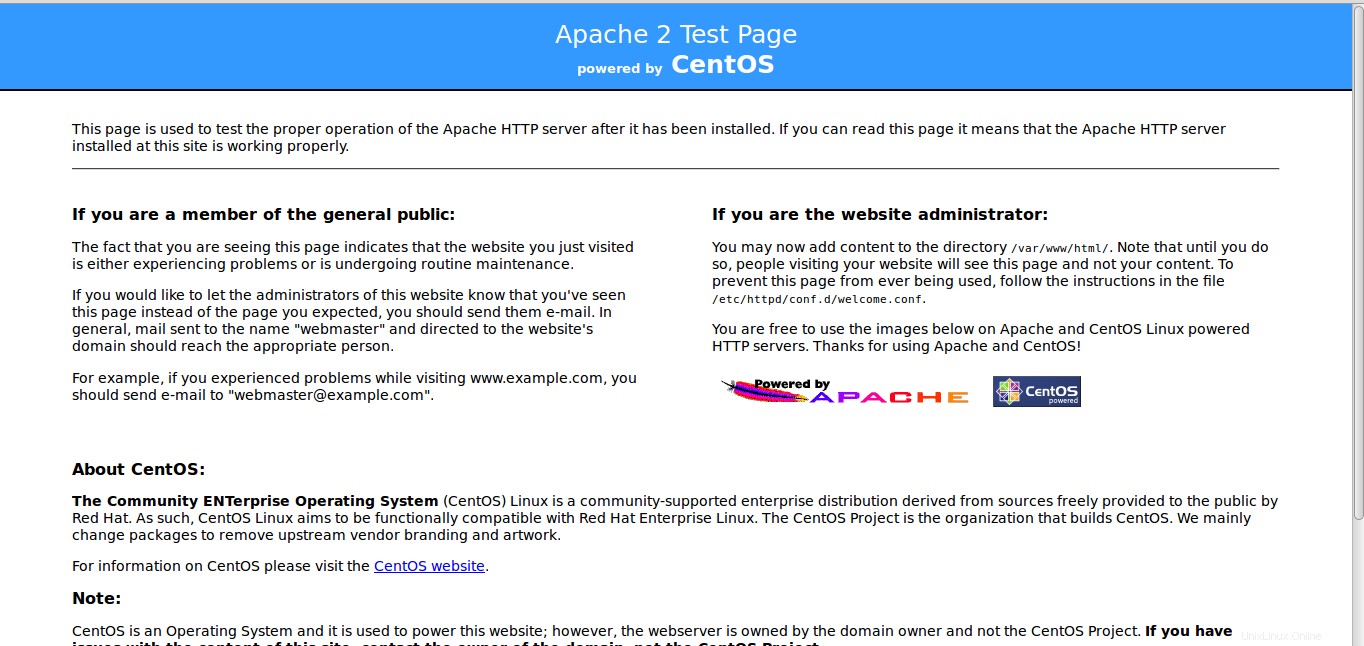
Installer MySQL
MySQL est un logiciel de système de gestion de base de données utilisé pour gérer, stocker et récupérer des bases de données dans des serveurs de base de données. Pour installer MySQL, suivez les étapes ci-dessous :
Étape 1 : Entrez la commande dans le terminal
sudo yum install mysql-server
Pendant que l'installation est en cours, une autorisation vous sera demandée, entrez y et continuez l'installation. Lorsque l'installation est terminée avec succès, vous pouvez démarrer mysql.
sudo service mysqld start
Étape 2 : Exécutez la commande suivante pour résoudre plusieurs problèmes de sécurité avec l'installation par défaut de MySQL.
sudo /usr/bin/mysql_secure_installation
Il vous sera demandé d'entrer le mot de passe root, puisque vous venez d'installer MySQL, vous n'aurez pas de mot de passe root. Appuyez donc sur Entrée et continuez.
Vous aurez le choix de changer le mot de passe root MySQL, de supprimer les comptes d'utilisateurs anonymes, de désactiver les connexions root en dehors de localhost et de supprimer les bases de données de test. Il est recommandé de répondre oui à ces options et de poursuivre le processus.
Enter current password for root (enter for none): OK, successfully used password, moving on... Setting the root password ensures that nobody can log into the MySQL root user without the proper authorisation. Set root password? [Y/n] Y New password: Re-enter new password: Password updated successfully! Reloading privilege tables.. ... Success! By default, a MySQL installation has an anonymous user, allowing anyone to log into MySQL without having to have a user account created for them. This is intended only for testing, and to make the installation go a bit smoother. You should remove them before moving into a production environment. Remove anonymous users? [Y/n] Y ... Success! Normally, root should only be allowed to connect from 'localhost'. This ensures that someone cannot guess at the root password from the network. Disallow root login remotely? [Y/n] Y ... Success! By default, MySQL comes with a database named 'test' that anyone can access. This is also intended only for testing, and should be removed before moving into a production environment. Remove test database and access to it? [Y/n] Y - Dropping test database... ... Success! - Removing privileges on test database... ... Success! Reloading the privilege tables will ensure that all changes made so far will take effect immediately. Reload privilege tables now? [Y/n] Y ... Success! Cleaning up... All done! If you've completed all of the above steps, your MySQL installation should now be secure. Thanks for using MySQL!
Installer PHP
PHP est un langage de script utilisé dans la conception Web pour créer des pages Web dynamiques.
Étape 1 : Utilisez la commande suivante dans le terminal
sudo yum install php php-mysql
Vous recevrez un message d'invite, entrez y et terminez l'installation.
Étape 2 : De nombreux modules PHP supplémentaires sont disponibles et peuvent être installés facilement. Même s'il s'agit d'une étape facultative, si vous souhaitez installer des modules supplémentaires, suivez les étapes ci-dessous.
Pour vérifier les modules disponibles, entrez la commande dans le terminal
yum search php-
Output: Loaded plugins: fastestmirror Loading mirror speeds from cached hostfile * base: mirror.fibergrid.in * extras: mirror.fibergrid.in * updates: mirror.fibergrid.in ========================================================================== N/S Matched: php- =========================================================================== php-bcmath.x86_64 : A module for PHP applications for using the bcmath library php-cli.x86_64 : Command-line interface for PHP php-common.x86_64 : Common files for PHP php-dba.x86_64 : A database abstraction layer module for PHP applications php-devel.x86_64 : Files needed for building PHP extensions php-embedded.x86_64 : PHP library for embedding in applications php-enchant.x86_64 : Human Language and Character Encoding Support php-fpm.x86_64 : PHP FastCGI Process Manager php-gd.x86_64 : A module for PHP applications for using the gd graphics library php-imap.x86_64 : A module for PHP applications that use IMAP php-intl.x86_64 : Internationalization extension for PHP applications php-ldap.x86_64 : A module for PHP applications that use LDAP php-mbstring.x86_64 : A module for PHP applications which need multi-byte string handling php-mysql.x86_64 : A module for PHP applications that use MySQL databases php-odbc.x86_64 : A module for PHP applications that use ODBC databases php-pdo.x86_64 : A database access abstraction module for PHP applications php-pear.noarch : PHP Extension and Application Repository framework php-pecl-apc.x86_64 : APC caches and optimizes PHP intermediate code php-pecl-apc-devel.i686 : APC developer files (header) php-pecl-apc-devel.x86_64 : APC developer files (header) php-pecl-memcache.x86_64 : Extension to work with the Memcached caching daemon php-pgsql.x86_64 : A PostgreSQL database module for PHP php-process.x86_64 : Modules for PHP script using system process interfaces php-pspell.x86_64 : A module for PHP applications for using pspell interfaces php-recode.x86_64 : A module for PHP applications for using the recode library php-snmp.x86_64 : A module for PHP applications that query SNMP-managed devices php-soap.x86_64 : A module for PHP applications that use the SOAP protocol php-tidy.x86_64 : Standard PHP module provides tidy library support php-xml.x86_64 : A module for PHP applications which use XML php-xmlrpc.x86_64 : A module for PHP applications which use the XML-RPC protocol php-zts.x86_64 : Thread-safe PHP interpreter for use with the Apache HTTP Server Name and summary matches only, use "search all" for everything.
Pour connaître les détails du package ou du module, tapez ce qui suit
yum info module-name
Au lieu de module-name, entrez le nom du module correspondant. Par exemple,
yum info php-bcmath
Pour installer ce package, saisissez ce qui suit
sudo yum install php-bcmath
Vous pouvez installer plusieurs packages php en fonction de vos besoins.
Nous devrions également configurer les processus pour qu'ils s'exécutent automatiquement au démarrage du serveur (php s'exécutera automatiquement au démarrage d'Apache) :
sudo chkconfig httpd on sudo chkconfig mysqld on
Étape 3 : Pour vérifier si php est correctement installé dans votre VPS, créez un fichier en utilisant la commande ci-dessous
sudo vim /var/www/html/info.php
Appuyez sur la touche I pour éditer le fichier, entrez le contenu suivant dans le fichier puis enregistrez et quittez en appuyant sur ESC clé suivie de :wq! puis appuyez sur Entrée.
<?php phpinfo(); ?>
Redémarrage du serveur Web
La dernière étape de l'installation de la pile LAMP sur CentOS 6 consiste à redémarrer le serveur Apacheweb. Ceci est fait pour que le serveur Web reconnaisse les modifications apportées au serveur.
sudo service httpd restart
Cela redémarrera le serveur immédiatement et voilà. Vous avez maintenant installé la pile LAMP sur votre serveur fonctionnant sous CentOS 6.
Vous pouvez vérifier l'installation de php en entrant l'URL suivante dans votre navigateur Web.
http://server_ip_address/info.php
.